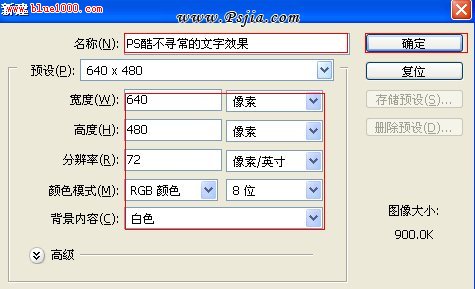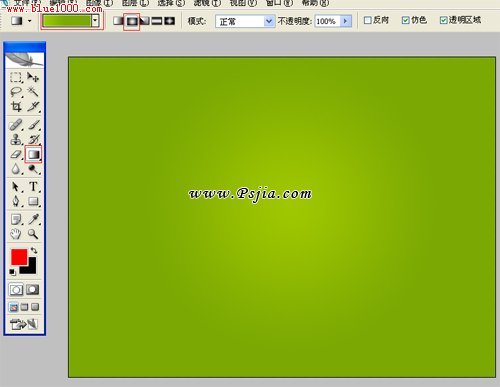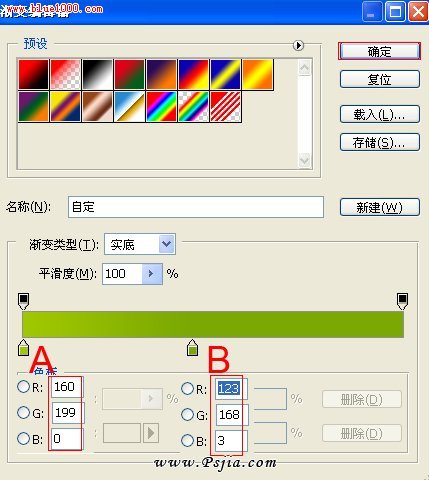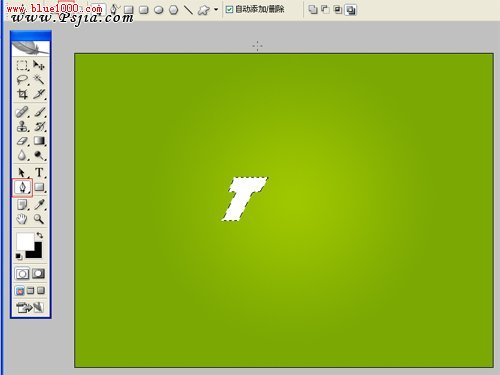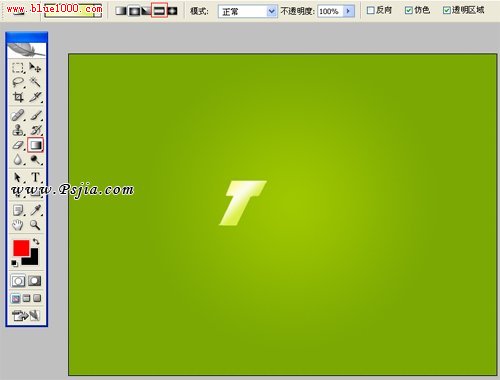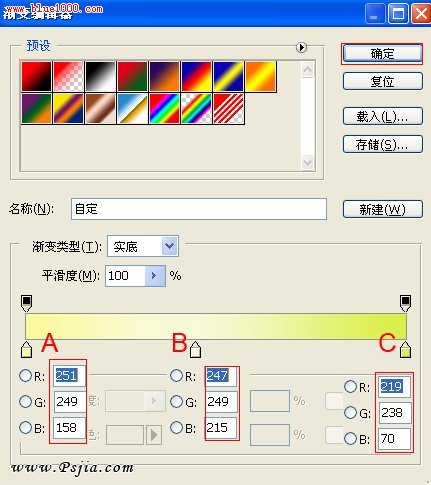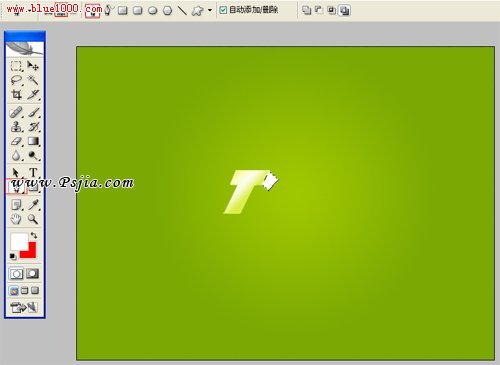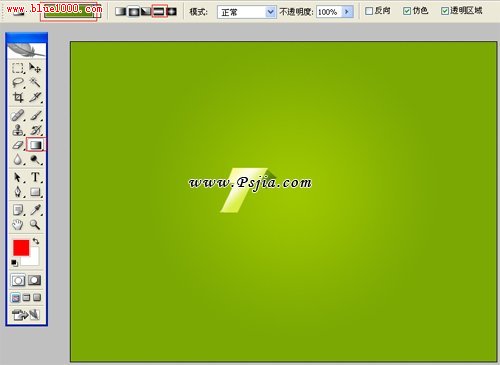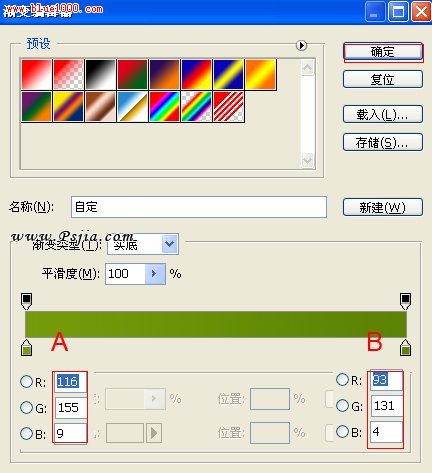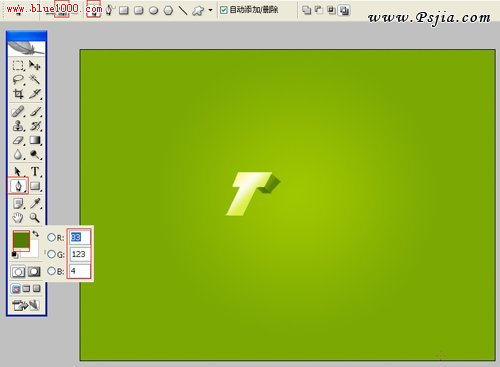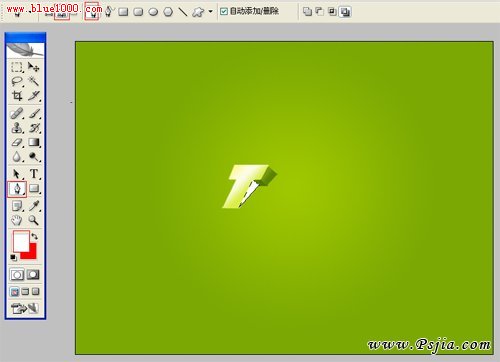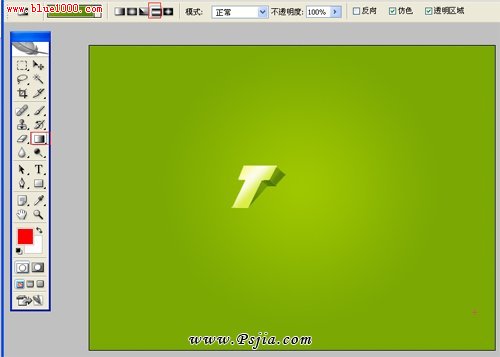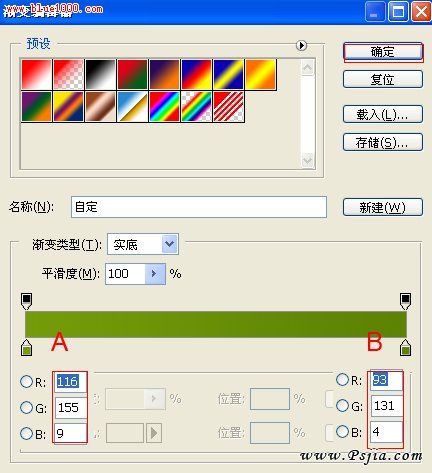立体斜躺文字特效的制作过程
|
1、选择“文件/新建”菜单,打开“新建”或者Ctrl+N对话框 名称为:酷不寻常的文字效果,宽度:为640像素, 高度:为480像素, “分辨率”为72 , “模式”为RGB颜色的文档,如图1所示。
2、选择工具箱渐变工具(快捷键G),在工具选项栏中设置为径向渐变,然后点按可编辑渐变,弹出渐变编辑器。 双击如图3中的A处,160、199、0,设置色彩RGB分别为双击如图3中的B处,设置RGB分别为123、168、3。按住Shift键 不放用鼠标左键从上到下拖动出水平线性渐变效果,如图3所示。效果图如图2所示。
3、在图层样板中新建一个图层,接着工具箱中选择钢笔工具,并在工作区绘制出一个T字母出形状,接着填充白色, 按键盘快捷键Ctrl+Enter转换为选区,接着按按键盘快捷键Alt+Delete填充,按键盘快捷键Ctrl+D取消选区,并按快捷键 Ctrl+T调整大小与位置,如图4所示。
4、选择工具箱渐变工具(快捷键G),在工具选项栏中设置为对称渐变,然后点按可编辑渐变,弹出渐变编辑器。 设置色彩RGB分别为双双击如图6中的A处,251、249、158,击如图6中的B处,设置RGB分别为247、249、215。 击如图6中的C处,设置RGB分别为219、238、70。按住Shift键不放用鼠标左键从上到下拖动出水平线性渐变效果, 如图6所示。效果图如图5所示。
5、在图层样板中新建一个图层,接着工具箱中选择钢笔工具,并在工作区绘制出一个无规则形状,接着填充白色, 按键盘快捷键Ctrl+Enter转换为选区,接着按按键盘快捷键Alt+Delete填充,按键盘快捷键Ctrl+D取消选区,并按快捷键 Ctrl+T调整大小与位置,如图7所示。
6、选择工具箱渐变工具(快捷键G),在工具选项栏中设置为对称渐变,然后点按可编辑渐变,弹出渐变编辑器。 设置色彩RGB分别为双双击如图6中的A处,116、155、9,击如图6中的B处,设置RGB分别为93、131、4。按住Shift键 不放用鼠标左键从上到下拖动出水平线性渐变效果,如图8所示。效果图如图9所示。
7、在图层样板中新建一个图层,接着工具箱中选择钢笔工具,并在工作区绘制出一个无规则形状,接着填充绿色, 设置前景色颜色值为:83、123、4,按键盘快捷键Ctrl+Enter转换为选区,接着按按键盘快捷键Alt+Delete填充,按键盘 快捷键Ctrl+D取消选区,并按快捷键Ctrl+T调整大小与位置,如图8所示。
8、在图层样板中新建一个图层,接着工具箱中选择钢笔工具,并在工作区绘制出一个无规则形状,接着填充白色, 按键盘快捷键Ctrl+Enter转换为选区,接着按按键盘快捷键Alt+Delete填充,按键盘快捷键Ctrl+D取消选区,并按快捷键 Ctrl+T调整大小与位置,如图11所示。
9、选择工具箱渐变工具(快捷键G),在工具选项栏中设置为对称渐变,然后点按可编辑渐变,弹出渐变编辑器。 设置色彩RGB分别为双双击如图6中的A处,116、155、9,击如图6中的B处,设置RGB分别为93、131、4。按住Shift键 不放用鼠标左键从上到下拖动出水平线性渐变效果,如图12所示。效果图如图13所示。
10、其他的做法也是同上面做法一样,最后的效果图!
|
- 上一篇:如何在Photoshop中使用Illustrator文件?
- 下一篇:手绘古风签名图